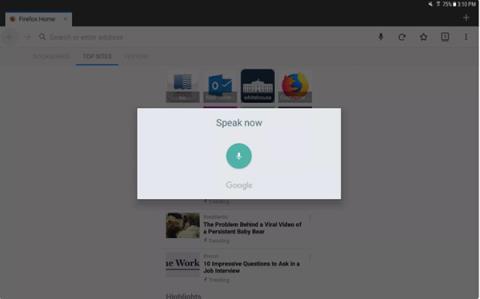Сърфирането в мрежата е забавно, но крие и много потенциални рискове за киберсигурността. Уеб браузърът Firefox на Android има много функции, които да ви помогнат да се защитите, докато използвате интернет.
1. Използвайки режим „свободни ръце“, произнесете името на уебсайта в адресната лента
Ако сте ��аети и не можете да пишете, Firefox също може да ви помогне. Вместо да се налага да въвеждате адрес на уебсайт, използвайте гласово разпознаване и произнесете уебсайта, който търсите, в адресната лента. Възможностите на Firefox за гласово разпознаване ви улесняват при достъпа до уебсайтове, когато ръцете ви са свободни.

Режим на гласово разпознаване във Firefox
За да използвате тази функция:
- Кликнете върху адресната лента.
- Изберете иконата на микрофона, след което произнесете URL адреса на уебсайта или кажете това, което търсите.
- Вашите думи ще се появят в адресната лента. Имате избор да отидете направо на страницата или да видите други опции за търсене.
2. Коригирайте Топ сайтове и търсете бързо уебсайтове
Когато отворите Firefox за първи път, ще видите изживяването си при сърфиране, което вече е подредено за вас. Началната страница ще съдържа вашите често отваряни страници, страници с отметки и вашата хронология на сърфиране.

Настройки за показване на началната страница във Firefox
- Отворете главното меню, отидете на Настройки > Общи > Начало .
- В секцията Панели можете да промените реда на често посещаваните страници, отметките и историята на сърфирането. Кликнете върху името на тази рамка и изберете Промяна на реда .
- За да промените съдържанието, което се показва в раздела за често посещавани сайтове, щракнете върху Топ сайтове и изберете съдържанието, което искате.
3. Показване на раздела като миниатюра
Ако имате няколко отворени раздела и искате да видите обобщение на всеки раздел, щракнете върху иконата на раздела вдясно от адресната лента, съдържаща номера. Това число представлява броя на отворените раздели в момента.

Показва миниатюри на всяка отворена страница
За да покажете всички миниатюри на отворени раздели:
- Щракнете върху иконата Tab. Отваря се нова страница с миниатюрни версии на всеки раздел.
- За да видите, щракнете върху една от тези страници.
- За да се върнете към прозореца на браузъра, щракнете върху бутона Назад.
4. Сърфирайте в мрежата в личен режим
Firefox ви позволява да сърфирате в мрежата в частен режим. Този режим ще блокира цялото проследяване и ще изтрие историята ви на сърфиране, когато прекратите дейността си в този режим. Firefox все още запазва пароли, блокира бисквитки и временни файлове и предотвратява всички форми на автоматично попълване на пароли. Всичко, което трябва да направите, е да отворите раздел в личен режим.
Сърфирайте в мрежата в личен режим
5. Синхронизирайте между множество устройства
Обикновено не просто сърфираме в мрежата с мобилните си телефони. Въпреки това, за да продължим да работим навсякъде и по всяко време, се нуждаем от синхронизация между електронните устройства. Firefox също така позволява на потребителите да синхронизират данни между устройства.

Синхронизирайте Firefox между устройства
За да настроите синхронизиране:
- Създайте акаунт във Firefox и влезте в него на всички устройства, които използват този уеб браузър.
- Кликнете върху Настройки от главното меню.
- В раздела Общи щракнете върху Влизане.
6. Създайте главна парола
Паролите са навсякъде в интернет. Почти всеки уебсайт днес изисква потребителско име и парола за достъп до висококачествено съдържание. С Firefox на Android можете да създадете главна парола, която съдържа всичките ви шифровани влизания.

Създайте главна парола
За да създадете главна парола:
- За да създадете главна парола:
- Изберете Настройки от главното меню.
- Изберете Поверителност.
- Изберете Използване на главна парола.
- В секцията Създаване на главна парола въведете и потвърдете паролата, след което натиснете OK.
- Ако някой използва една от запазените пароли, Firefox ще поиска от потребителя да въведе паролата. След затваряне на браузъра всички лични данни се заключват.
7. Осигурете поверителност на данните
Ами ако някой друг иска да заеме телефона ви, за да сърфира в мрежата? Бъдете спокойни, защото те не могат да видят вашите пароли, хронология на сърфиране, отметки или друга информация. Моля, настройте режим на гост .

Превключете към режим на гости, за да осигурите поверителност
- Кликнете върху Инструменти от главното меню, изберете Нова гост сесия .
- Рестартирайте Firefox, за да работи режимът на гост. Щракнете върху Продължи, за да започнете.
- За да излезете от режима на гост, изберете Инструменти > Изход от сесията на гост .